Dell Technologiesオンライン サポートへのアクセスを登録する方法または既存のアカウントをアップグレードする方法
Summary: この記事では、サーバー、ストレージ、ネットワーキングのハードウェアとソフトウェア向けのツールとコンテンツにアクセスするために、法人レベルのDell.com/supportオンライン アカウントに登録する方法、または既存の法人レベル アカウントをアップグレードする方法について説明します。
Instructions
この記事では、サーバー、ストレージ、ネットワーキング資産向けのツールとコンテンツへの法人レベルのアクセスを取得するために、Dell.com/supportの法人アカウントをアップグレードまたは登録する方法について説明します。
オンライン サポートの概要
オンライン サポート サイト(Dell.com/support)は、Dell製サーバー、ストレージ、ネットワーキング製品を最適化するためのツールや技術コンテンツへのアクセスを提供し、必要に応じてDellサポートに連絡する機能を提供するパスワードで保護されたサービス ポータルです。
Dellにアカウントを登録すると、次の機能が提供されます。
- 資格を持つソフトウェアへのアクセス
- Dell CloudIQサービスへのアクセス
- 制限付きのナレッジベース記事とその他のコンテンツの可視性
- 直接またはライブ チャットで法人サービス リクエストを作成する機能
- 所属する組織のサービス リクエストを表示および管理する機能
- MyService360機能の高度なサービス情報へのアクセス
- 会社の環境設定に対する可視性
- 会社の環境設定と所属組織の連絡先の両方を管理する機能(会社の管理者の場合)
アカウントのステータスとタイプ
デル・テクノロジーズとの関係に応じて、さまざまなタイプのアカウントがあります。サインイン アイコンの名前の横にあるチェックマークが、このアカウントのタイプを示しています。チェックマークがない場合は、Dellサポートにサインインしてください。まだ登録していない場合は、次の手順に従って法人ユーザーの新規ユーザー登録を行います。基本的なユーザー アクセスの場合は、Dellサポートのサインイン メニューでEメール アドレスを登録します。アカウントのタイプは次のとおりです。
| Dell.com | |
 |
Dell.com/supportにアクセスすると、青色のチェックマークが付いたユーザー ログインが表示されます。Dellサポートにログインしてアカウント タイプを確認すると、以下に示すように、チェックマークが該当するユーザー タイプと色に変わります。 |
| Dell.com/support | |

|
緑色のチェック マークは、有効なEメール アドレスを持つ基本アカウント、消費者、スモール ビジネス ユーザーを示します。 サインイン アイコンの名前の横に緑色のチェックマークがあるユーザーが、制限付きコンテンツにアクセスする場合は、法人レベルのアクセスを取得するためにアカウントをアップグレードする必要があります。以下の「法人ユーザーの新規登録」の手順に従います。 |

|
黄色またはオレンジ色のチェックマークは、アクセスが制限されており、アカウントが法人アクセス用に完全に構成されていないことを示します。 サインイン アイコン上の名前の横に黄色またはオレンジ色のチェックマークがあり、法人固有のEメール アドレスを使用している場合は、管理サポートに連絡してアカウントをアップグレードしてもらう必要があります。以下の「管理者サポートに連絡してアカウント タイプをアップグレードする方法」の手順に従います。 |
 |
黒いチェックマークは、Dell法人のお客様またはパートナーであることを示します。Dell Technologies製品を購入したか、またはDellパートナーである組織の従業員は、サインイン アイコンの名前の横に法人レベルのステータスを反映する黒いチェックマークが表示されます。ユーザーによるそれ以上のアクションは必要ありません。 |
法人ユーザーの新規登録
組織で利用可能なすべての機能とコンテンツにアクセスするには、オンライン サポートの法人レベル アカウントに登録する必要があります。完全な登録を完了しない場合でも、Dellサポートにアクセスできますが、機能やコンテンツは制限されます。
登録するには、次の手順を実行します。
- このリンクを使用して、ブラウザー内を移動します:Create an account.
- [Create an account]セクションで、必要な詳細を入力し、次に[Create Account]をクリックします。ベーシック アカウントですでに登録している場合は、Eメール アドレスとパスワードを入力します。
- 1回限りの数字による検証コードを含む自動化されたEメールが、登録されたEメール アドレスに送信されます。
- [Enter Validation Code]フィールドに検証コードを入力し、[Validate Account]をクリックします。
- アカウント タイプに緑色のチェックマークが付いている場合は、ログアウトしていることを確認し、上記の手順1を使用して正しいリンクを取得し、登録または更新プロセスを開始します。
- [Additional Access Rights Required]でオプション[Company email: I am using a company email for a company that has purchased Dell Technologies corporate products or training]を選択し、[Submit]をクリックします。Dellのパートナー企業の従業員の方、またはパートナーになることを希望される方は、そのオプションを選択し、記載されている参考資料に従ってください。
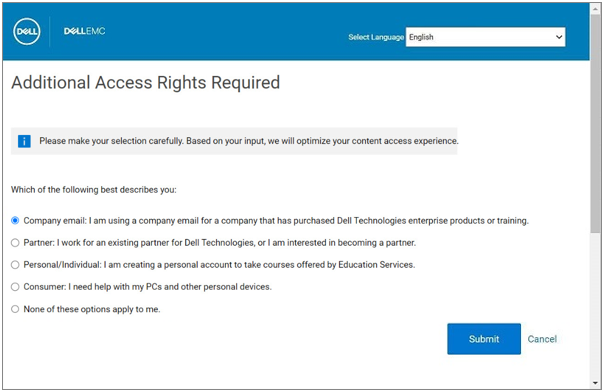
- [Corporate account registration]の情報を入力します。
![[Corporate account registration]](https://supportkb.dell.com/img/ka06P000000okCXQAY/ka06P000000okCXQAY_ja_1.jpeg)
図2:[Corporate account registration]
- ほとんどのユーザーに対して、アカウントは自動的に適切なアクセスが有効になり、セットアップが完了したことを確認するEメールが届きます。確認Eメールの受信後、ログインできるようになり、法人従業員としてフル アクセス権が付与されます。

- 一部の企業や政府機関では、選択できる組織の一覧が表示されます。所属する法人ユニットに一致するエントリーを選択します。
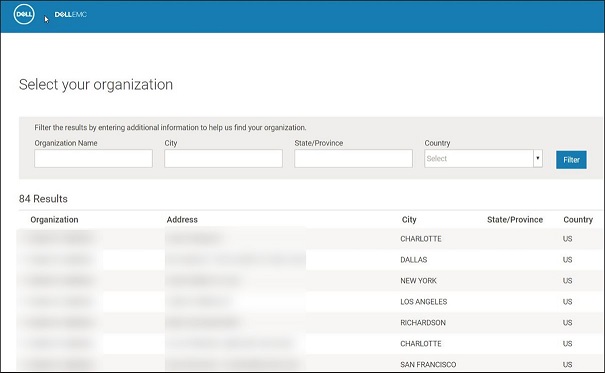
図4:[Select your organization]. - 所属する組織からの初めての登録者の場合は、会社プロファイルを設定する必要があります。その場合は、所属する組織に関する詳細情報の一部を入力するように求められます。
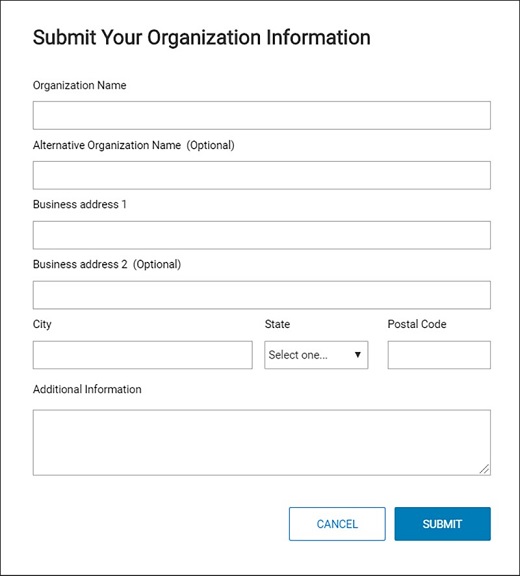
図5:[Submit Your Organization Information].
- 詳細については、お使いのいずれかのDell製品のシリアル番号またはサービス タグを入力すると、プロセスが容易になります。この情報は、組織のプロファイルを設定するために使用されます。これは1~2日で完了し、その後、MyService360を含む、所属する会社向けのすべてのオンライン サポート機能にアクセスできます。
管理者サポートに連絡してアカウント タイプをアップグレードする
制限付きアクセス アカウント(黄色またはオレンジ色のチェックマーク)から法人アカウント(黒いチェックマーク)にアカウント タイプをアップグレードするには、この管理サポート リンクをクリックして、Dellカスタマー サービスに直接アクセスする必要があります。Dellカスタマー サービスがアカウント設定を検証し、法人ユーザー アクセスを有効にします。
大事な:「法人ユーザーの新規登録」の手順を完了し、ログイン後にアカウントがベーシック アカウント(緑色のチェックマーク)として表示されている場合は、法人アカウントをアップグレードするために必要なオプションは表示されません。最初にこれを解決するには、以下の手順「a」から「e」に従います。
- https://www.dell.com/support/home/ からログアウトします。
- キャッシュとブラウザの履歴をクリアします。
- 完全なプログレッシブプロファイリングフローをトリガーする https://www.dell.com/support/preferences/userregistration に移動します。
- ページの左側にEメール アドレス(ユーザー名)とパスワードを入力するように求められます( [アカウントの作成]セクションは使用しないでください)。
- 黄色またはオレンジ色のチェックマークが表示されていることを確認します。
- 次のステップ1から4を実行して、会社を特定し、アカウントのセットアップを完了します。
アカウントのセットアップを完了します。
- ドロップダウンメニューから[Account Access Issues]を選択します。このオプションを表示するには、登録を完了し、ログインしている必要があります。
![[Administrative Support]のドロップダウン](https://supportkb.dell.com/img/ka06P000000okCXQAY/ka06P000000okCXQAY_ja_6.png)
図6:[Administrative Support]のドロップダウン
- [Create Service Request]をクリックします。
![[Create Service Request]ボタン](https://supportkb.dell.com/img/ka06P000000okCXQAY/ka06P000000okCXQAY_ja_7.png)
- 表示される[Create Service Request]ダイアログで、次の情報を入力します。
- 電話番号: <連絡先番号>
- 優先連絡方法:[Email]または[Phone]を選択します。
- アクセスするURL:Dell.com/support
- リクエストの概要: <次の情報を追加します>
- 目的: マイ アカウントの法人ユーザー アクセスを有効にする。
- Dell製デバイスのサービス タグまたはシリアル番号:Dellの記事「インフラストラクチャ製品のサービス タグ/シリアル番号/製品ID/PSNTを探す」を参照してください。
- 会社名: <会社名を入力します>
- 機器サイトの住所: <サイトの住所>
- 完了したら、リクエストを送信します。
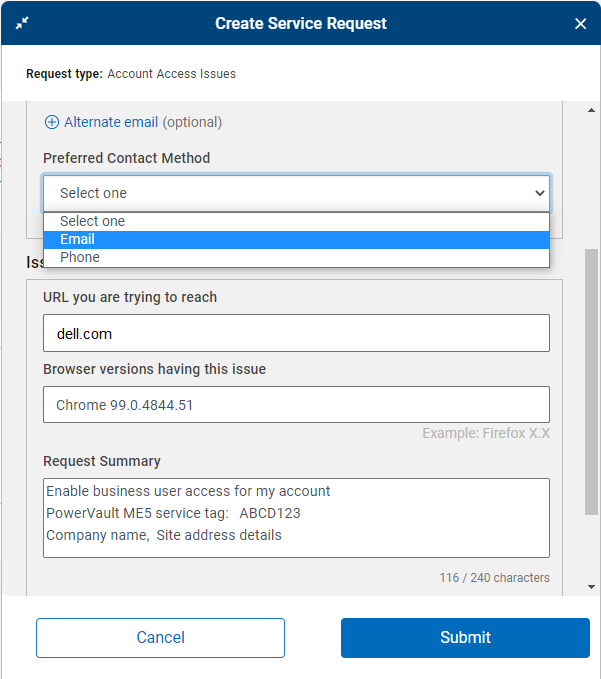
- ケース番号とリンクを含む自動返信メールがデル・テクノロジーズから届きます。
A representative will contact you regarding your question or problem within 48 business hours. Your Service Request Number is: 12345678
カスタマー サービスのレスポンス タイムは、検証の完了とアカウントの有効化までに標準営業日で24~48時間かかる場合があります。追加情報が必要な場合は、Dellカスタマー サービスからのフォローアップの問い合わせが発生することがあります。